Режим совместимости — это функция операционной системы Windows, которая позволяет запускать программы и драйверы, созданные для более старых версий Windows, на более новых версиях операционной системы. В этой статье мы расскажем, как использовать режим совместимости для запуска программ и драйверов.
Как запустить установку в режиме совместимости
В некоторых случаях, при установке программы на Windows 10, возникают проблемы совместимости, которые приводят к ошибкам. В таких случаях рекомендуется запустить установку программы в режиме совместимости. Для этого необходимо выполнить следующие шаги:
- Выберите программу, которую нужно установить, и удерживайте или щелкните правой кнопкой мыши по ней.
- Выберите «Открыть папку с файлом».
- Выберите и удерживайте (или щелкните правой кнопкой мыши) файл программы, выберите «Свойства».
- Откройте настройки Совместимости и выберите опцию «Запустить средство устранения проблем с совместимостью».
- Следуйте инструкциям на экране для выбора совместимых настроек и запуска установки.
Как установить драйвер в режиме совместимости
Драйверы — это программы, которые необходимы для правильной работы компьютерных устройств. Иногда драйверы, созданные для более старых версий операционной системы, не устанавливаются на более новых версиях. Для решения этой проблемы можно установить драйвер в режиме совместимости. Для этого нужно выполнить следующие действия:
Запуск программы, ИГРЫ или драйвера в режиме совместимости Windows 10, 8, 7
- Кликните правой кнопкой мыши по установщику драйвера (.exe).
- Откройте «Свойства» и перейдите на вкладку «Совместимость».
- Запустите средство устранения проблем с совместимостью и выберите из двух предложенных вариантов первый: установку по рекомендуемым параметрам.
- Продолжайте установку драйвера, следуя инструкциям на экране.
Как включить режим совместимости для Google Chrome
Режим совместимости может быть использован не только при установке программ, но и при использовании браузеров. Например, если сайт не отображается корректно в новой версии браузера, то можно включить режим совместимости в Google Chrome. Для этого выполните следующие шаги:
- Откройте Google Chrome и перейдите в раздел «Поддержка альтернативного браузера».
- Выберите опцию «Включить поддержку альтернативного браузера».
- Перезапустите браузер и попробуйте открыть сайт снова.
Как открыть Параметры просмотра в режиме совместимости
Internet Explorer — один из старых браузеров, который может использоваться для отображения сайтов в режиме совместимости. Для открытия «Параметров просмотра в режиме совместимости» в Internet Explorer выполните следующие действия:
- Откройте Internet Explorer.
- Нажмите кнопку «Сервис» и выберите пункт «Параметры просмотра в режиме совместимости».
- В открывшемся окне вы можете добавить сайты, которые должны открываться в режиме совместимости.
Как сделать проверку совместимости
Если вы работаете с документами, созданными в более ранних версиях Microsoft Office, вам могут потребоваться настройки совместимости для корректного отображения и редактирования документов. Для проверки совместимости документов выполните следующие действия:
Запуск программы, или драйвера в режиме совместимости Windows 10, 8, 7 👨💻⚙️🛠️
- Откройте документ, который должен быть совместим с более ранними версиями Office.
- На вкладке «Файл» выберите пункт «Сведения».
- Нажмите кнопку «Поиск проблем» и выберите пункт «Проверка совместимости».
- Просмотрите список проблем, обнаруженных в результате проверки совместимости, и внесите необходимые исправления.
Полезные советы и выводы
- Использование режима совместимости позволяет запускать программы и драйверы, созданные для более старых версий операционной системы, на более новых версиях.
- Если у вас возникли проблемы с установкой программы или драйвера, попробуйте установить его в режиме совместимости.
- Режим совместимости может быть также использован для отображения сайтов в старых браузерах.
- Для более корректного отображения документов, созданных в более ранних версиях Microsoft Office, выполните проверку совместимости и внесите необходимые исправления.
- Всегда имейте в виду, что использование режима совместимости может не всегда решить проблему совместимости, и могут потребоваться другие методы решения проблемы.
Как включить режим совместимости в Google Chrome
Для того чтобы включить режим совместимости в Google Chrome, необходимо перейти в раздел Поддержка альтернативного браузера. Данная функция позволяет использовать браузеры, не поддерживаемые Chrome, для открытия веб-страниц. Для включения этой функции необходимо выбрать настройку «Включить поддержку альтернативного браузера».
Таким образом, при попытке открыть страницу в предпочитаемом браузере, необходимо нажать правой кнопкой мыши и выбрать «Открыть с использованием». Затем следует выбрать основной браузер и продолжить работу в нем. Эта функция может быть полезной для пользователей, которые предпочитают использовать определенный браузер по умолчанию, а также для разработчиков, которые проверяют совместимость сайта с различными браузерами.
Как запустить браузер в приватном режиме
Для тех, кто хочет оставаться незамеченным во время сёрфинга в интернете, существует специальный режим, предназначенный для сохранения приватности — это инкогнито. На компьютерах, работающих на операционных системах Windows, Linux и Chrome OS, для открытия нового окна в режиме инкогнито нужно нажать комбинацию клавиш «Ctrl + Shift + N», а на компьютерах Mac — «⌘ + Shift + N». В этом режиме браузер не сохраняет историю посещения, кэш, файлы cookie и пароли, так что никто не сможет отследить, какие сайты посетил пользователь. Однако стоит помнить, что инкогнито не является полной защитой от слежки в сети, так как провайдеры, сайты и другие приложения могут собирать множество данных о пользователе. Тем не менее, режим инкогнито — это хороший способ защитить свою приватность в интернете.
Как поставить другой основной браузер
Чтобы изменить основной браузер на компьютере, нужно провести несколько простых действий. Нажмите на кнопку «Пуск» и введите «приложения по умолчанию». Выберите соответствующий пункт в результатах поиска — «Приложения по умолчанию». В этом разделе кликните на название текущего веб-браузера, заведенного в системе.
Стандартный браузер в Windows 10 — Microsoft Edge, но если вы предпочитаете другой браузер, выберите его в списке программ. Нажмите на название браузера, который хотите сделать основным, и сохраните настройки. После этого все ссылки на веб-страницы, которые вы будуте открывать в системе, будут автоматически запускаться в выбранном браузере.
Как запустить браузер в режиме совместимости
Есть способ запустить браузер в режиме совместимости, если некоторые сайты не открываются в обычном режиме. Для этого нужно добавить такой сайт в список просмотра в режиме совместимости. Для начала следует открыть Internet Explorer, затем нажать на кнопку «Сервис» и выбрать «Параметры просмотра в режиме совместимости».
В открывшемся окне нужно перейти в раздел «Добавить этот веб-сайт» и ввести URL-адрес сайта, после чего нажать кнопку «Добавить». Таким образом, этот сайт будет открываться в режиме совместимости каждый раз, когда вы его посещаете. Благодаря этому странички будут корректно загружаться, а некоторые ошибки и неполадки устранятся.
Для запуска установки в режиме совместимости нужно выбрать программу, затем открыть папку с файлом и выбрать этот файл. После этого нужно щелкнуть правой кнопкой мыши по файлу и выбрать в выпадающем меню пункт «Свойства». Затем нужно перейти на вкладку «Совместимость» и выбрать опцию «Запустить средство устранения проблем с совместимостью».
Это позволит запустить программу на компьютере с другой версией операционной системы или настройками. Режим совместимости позволяет исправлять ошибки, которые возникают при запуске программ на компьютерах с разными операционными системами. Эта функция помогает сохранить работоспособность приложения и облегчает его установку и использование.
Источник: kombinaty.ru
Запускаем программы в Windows 7 в режиме совместимости
Большинство программ, созданных для Windows Vista и более ранних версий операционной системы, работают и с Windows 7. Но некоторые старые программы в новой операционной системе могут функционировать с ошибками, а то и не запускаться вовсе. Для решения подобных проблем операционная система Windows 7 имеет встроенное средство устранения проблем совместимости, позволяющее путем настройки ряда параметров (вручную или автоматически) устранить неполадку.
- Щелкните правой кнопкой мыши на ярлыке или исполняемом файле программы, которая имеет проблему совместимости с Windows 7. Откроется контекстное меню.
- Выберите команду меню Исправление неполадок совместимости (Troubleshoot compatible), щелкнув на ней мышью. В результате откроется диалоговое окно, предназначенное для выбора режима диагностики. Сначала следует использовать рекомендованные параметры, в этом случае внесенных изменений, как правило, достаточно для правильного запуска большинства проблемных приложений. Если же результат вас не удовлетворил, то нужно переходить к полуавтоматическому способу диагностики.
- Щелкните мышью на пункте Диагностика программы (Troubleshoot program). В изменившемся содержании диалогового окна следует отметить флажками утверждения, которые относятся к проблеме вашего приложения.
- Установите флажки напротив подходящих пунктов или установите флажок Я не вижу моей проблемы в списке (I don’t see my problem listed).
- Нажмите кнопку Далее (Next). Содержимое диалогового окна снова изменится и теперь следует выбрать операционную систему, в которой приложение нормально функционировало ранее.
- Выберите операционную систему, в которой программа функционировала нормально, или же щелкните мышью на пункте Неизвестно (I don’t know), если версия Windows неизвестна.
- Нажмите кнопку Далее (Next). Теперь следует отметить флажками утверждения, которые детально отражают проблему функционирования вашего приложения.
- Установите флажки напротив подходящих пунктов или установите флажок Я не вижу моей проблемы в списке (I don’t see my problem listed), если программа не запускается вовсе.
- Нажмите кнопку Далее (Next). В открывшемся диалоговом окне указаны изменения в настройках программы и предлагается запустить программу для проверки.
- Нажмите кнопку Запуск программы (Start the program).
- После закрытия программы нажмите кнопку Далее (Next).
Теперь следует выбрать один из вариантов, в зависимости от того, устранена ли проблема. Если программа запустилась и функционировала нормально, следует сохранить измененные параметры. В противном случае попробуйте использовать другие параметры или, если никакие «магические пассы» не спасают положение, отправьте отчет в корпорацию Microsoft и активируйте автоматический поиск решения в Интернете, аналогично ому, когда вы ищете место где искусственные новогодние елки купить.
Установка параметров запуска вручную
Можно и самостоятельно изменять параметры запуска программы, имеющей проблемы совместимости. Для этого следует щелкнуть на ярлыке или исполняемом файле правой кнопкой мыши и выбрать команду Свойства (Properties) из контекстного меню. После этого откроется диалоговое окно, в котором нужно перейти на вкладку Совместимость (Compatibility). В группе Режим совместимости (Compatibility mode) нужно установить флажок Запустить программу в режиме совместимости с (Run this program in compatibility mode for) и выбрать версию операционной системы Windows, в которой ранее программа функционировала нормально, из раскрывающегося списка ниже. Как правило, для большинства «несовместимых» программ вполне достаточно версии Windows XP с пакетом обновления Service Pack 2.
В группе настроек Параметры (Settings) определяются дополнительные параметры запуска приложения. Флажки Использовать 256 цветов (Run in 256 colors), ограничивающий цветопередачу, и Использовать разрешение экрана 640×480 (Run in 640×480 screen resolution), пригодятся для запуска совсем устаревших приложений. Установка флажка Отключить визуальное оформление (Disable visual themes) отключает темы оформления и может помочь, если существуют проблемы с визуальным оформлением, с отображением кнопок или меню. Установленный флажок Отключить композицию рабочего стола (Disable desktop composition) отключает прозрачность и другие дополнительные возможности экрана и чаще всего позволяет избежать проблемы совместимости.
Флажок Отключить масштабирование изображения при высоком разрешении экрана (Disable display scaling on high DPI settings) отключает автоматическое изменение размера программы при использовании крупных шрифтов. Для правильной работы некоторых программ могут потребоваться права администратора. В этом случае установите флажок Выполнять эту программу от имени администратора (Run this program as an administrator) в группе настроек Уровень прав (Privilege Level). Нажмите кнопку Изменить параметры для всех пользователей (Change settings for all users), чтобы назначить изменения в параметрах запуска программы для всех пользователей данного компьютера.
Источник: pivot-table.ru
Режим совместимости Windows 7 и Windows 8.1
В этом материале подробно расскажу о том, как запустить программу или игру в режиме совместимости с предыдущей версией ОС в Windows 7 и Windows 8.1, что такое режим совместимости и в каких случаях его использование с большой вероятностью может вам решить те или иные проблемы.
Начну с последнего пункта и приведу пример, с которым мне приходилось сталкиваться очень часто — после установки Windows 8 на компьютер не удавалась установка драйверов и программ, появлялось сообщение о том, что текущая версия операционной системы не поддерживается или у этой программы есть проблемы совместимости. Самое простое и обычно работающее решение — запустить установку в режиме совместимости с Windows 7, в этом случае почти всегда все проходит успешно, ведь эти две версии ОС почти одинаковы, просто встроенный в установщик алгоритм проверки «не знает» о существовании восьмерки, так как был выпущен ранее, вот и сообщает о несовместимости.
Иначе говоря, режим совместимости Windows позволяет запускать программы, имеющие проблемы запуска в той версии операционной системы, которая установлена на данный момент, таким образом, чтобы они «считали», что запускаются в одной из предыдущих версий.
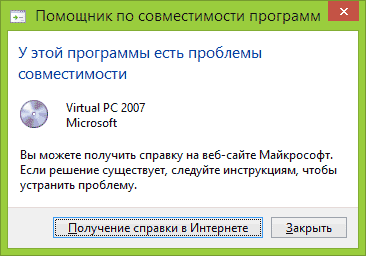
Внимание: не следует использовать режим совместимости с антивирусами, программами для проверки и исправления системных файлов, дисковыми утилитами, поскольку это может привести к нежелательным последствиям. Также рекомендую посмотреть, а нет ли на официальном сайте разработчика нужной вам программы в совместимой версии.
Как запустить программу в режиме совместимости
Прежде всего покажу, как запустить программу в режиме совместимости в Windows 7 и 8 (или 8.1) вручную. Делается это очень просто:
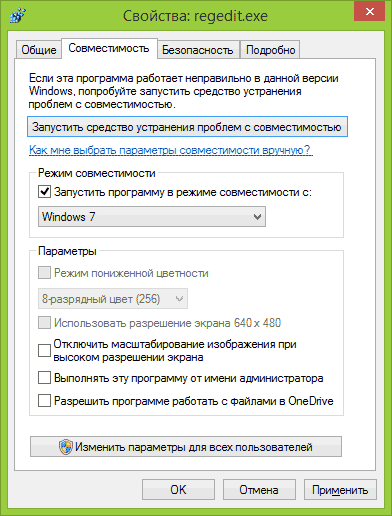
После этого можно снова попробовать запустить программу, в этот раз она будет запущена в режиме совместимости с выбранной вами версией Windows.
В зависимости от того, в какой версии вы проделываете описанные выше действия, список доступных систем будет отличаться. Кроме этого, некоторые из пунктов могут быть недоступны (в частности, если вы хотите запустить 64-битную программу в режиме совместимости).
Автоматическое применение параметров совместимости к программе
В Windows имеется встроенный помощник по совместимости программ, который способен попробовать определить, в каком именно режиме требуется выполнить программу, чтобы она заработала нужным образом.
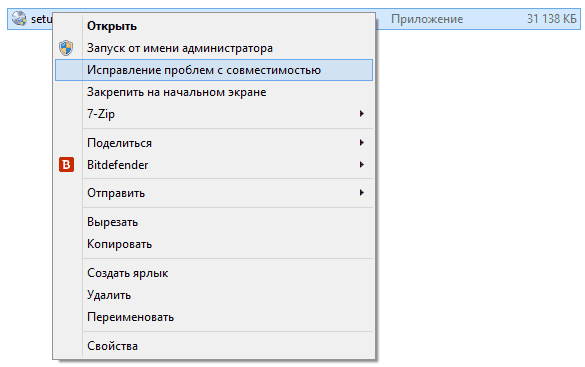
Для его использования, кликните правой кнопкой мыши по исполняемому файлу и выберите пункт меню «Исправление проблем с совместимостью».
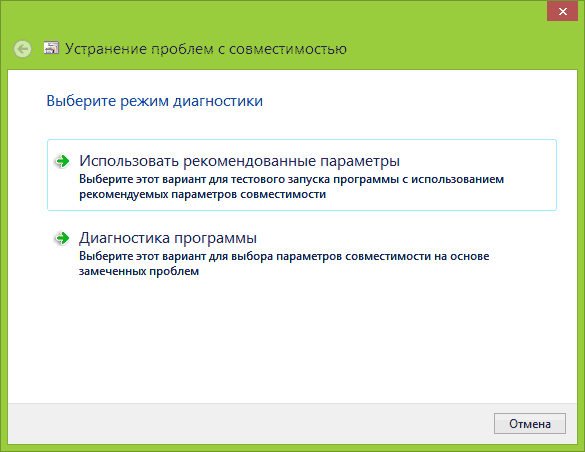
Появится окно «Исправление проблем», а после этого два варианта выбора:
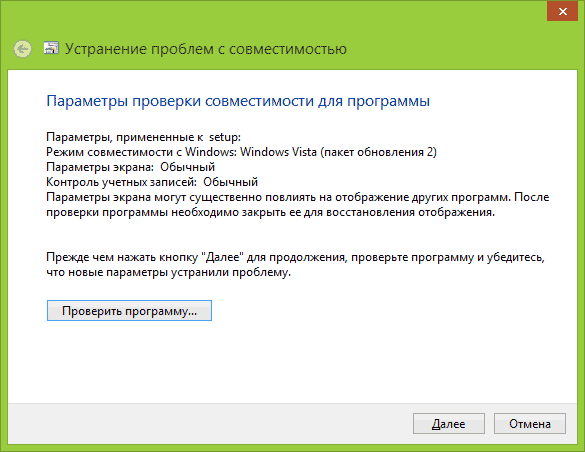
Во многих случаях, автоматический выбор и запуск программы в режиме совместимости с помощью помощника оказывается вполне работоспособным.
Установка режима совместимости программы в редакторе реестра
И, наконец, существует способ включить режим совместимости для той или иной программы, используя редактор реестра. Не думаю, что это действительно кому-то пригодится (во всяком случае, из моих читателей), но возможность присутствует.
Итак, вот необходимый порядок действий:
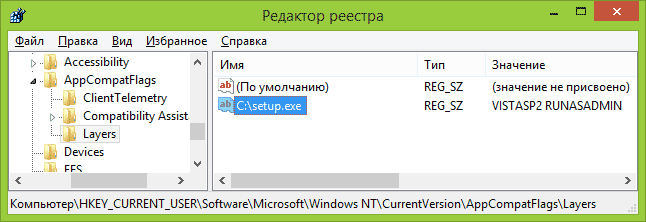
Пример использования вы можете видеть на скриншоте выше — программа setup.exe будет запущена от Администратора в режиме совместимости с Vista SP2. Доступные значения для Windows 7 (слева — версия Windows в режиме совместимости с которой будет запущена программа, справа — значение данных для редактора реестра):
После внесенных изменений, закройте редактор реестра и перезагрузите компьютер (желательно). В следующий раз запуск программы произойдет с выбранными параметрами.
Возможно, запуск программ в режиме совместимости поможет вам исправить возникшие ошибки. Во всяком случае, большинство из тех, что были созданы для Windows Vista и Windows 7 должны работать в Windows 8 и 8.1, а программы, написанные для XP с большой вероятностью, удастся запустить в семерке (ну или использовать XP Mode).
remontka.pro в Телеграм | Другие способы подписки
Источник: windowss10.ru